Sproutsocial
Основные функции Sproutsocial
Для начала работы с сервисом необходимо зарегистрироваться на нем. Требуется ввести фамилию, имя, почту и пароль. Сразу после активируется бесплатная пробная версия, при этом предоставлять банковскую карту не нужно.
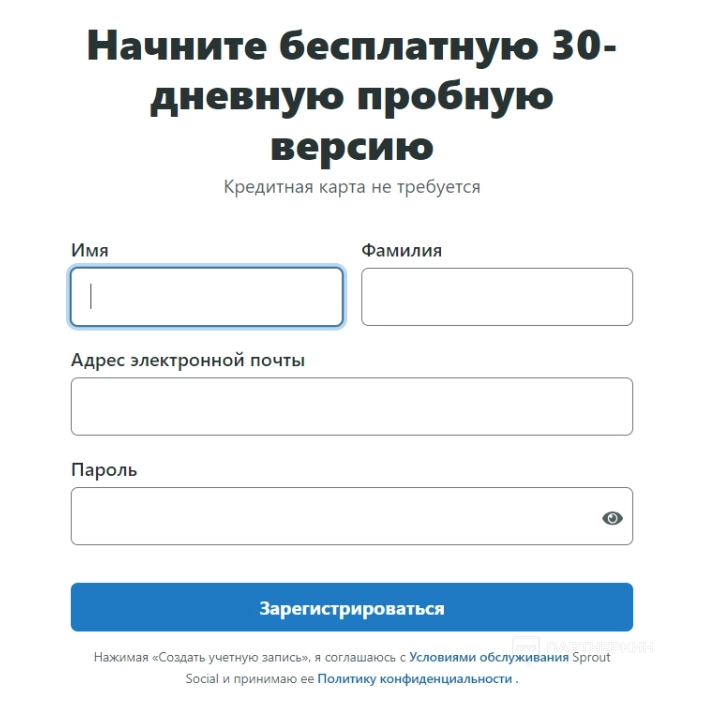
После регистрации нужно будет подключить свои социальные сети — Твиттер, Инстаграм*, LinkedIn, Фейсбук*, Пинтерест и Тик Ток. Подключить можно сразу все, а можно только одну социальную сеть. При этом важно знать, что в большинстве соцсетей нужен бизнес-аккаунт — личные не подойдут.
Когда подключение закончится, пользователь попадает в личный кабинет для управления услугами.
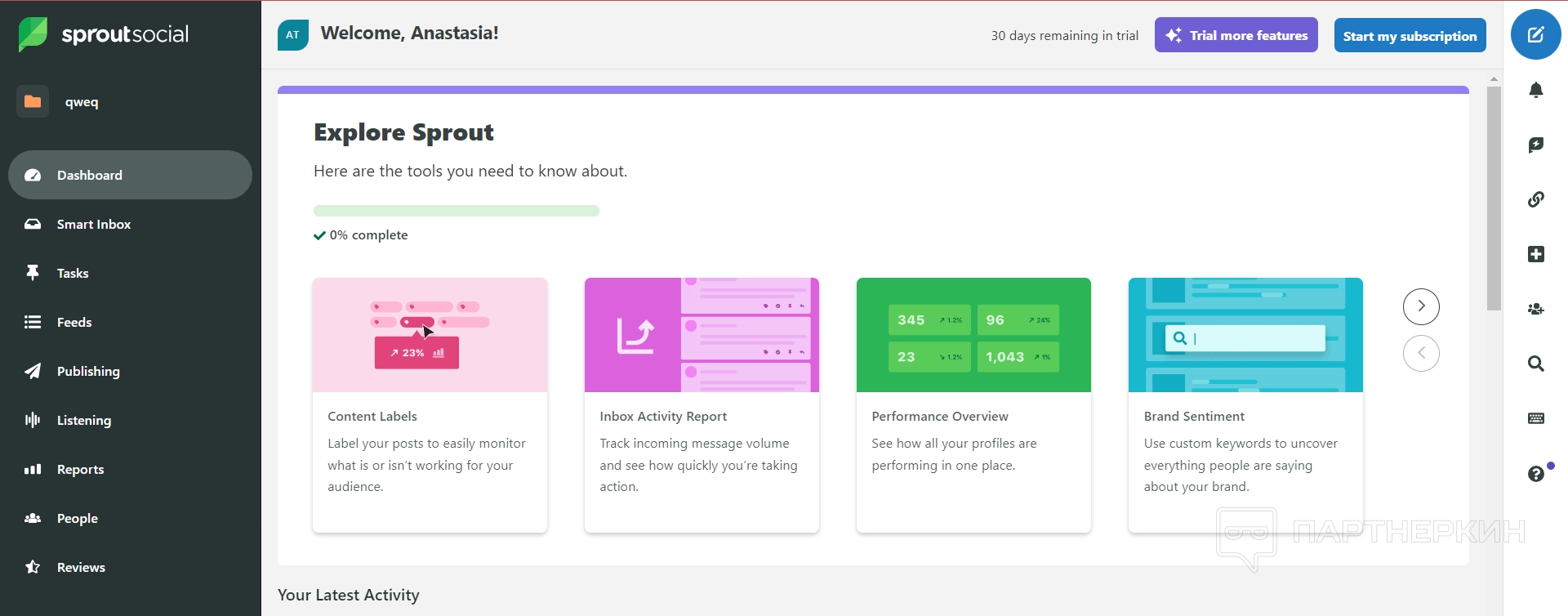
Личное пространство состоит из девяти разделов — рассмотрим их подробнее.
Дашборд — данный раздел включает информацию о последней активности пользователя. Например, можно посмотреть последние публикации в соцсети, по которым будет приводится статистика. С этого же раздела можно создать новую публикацию по желанию.
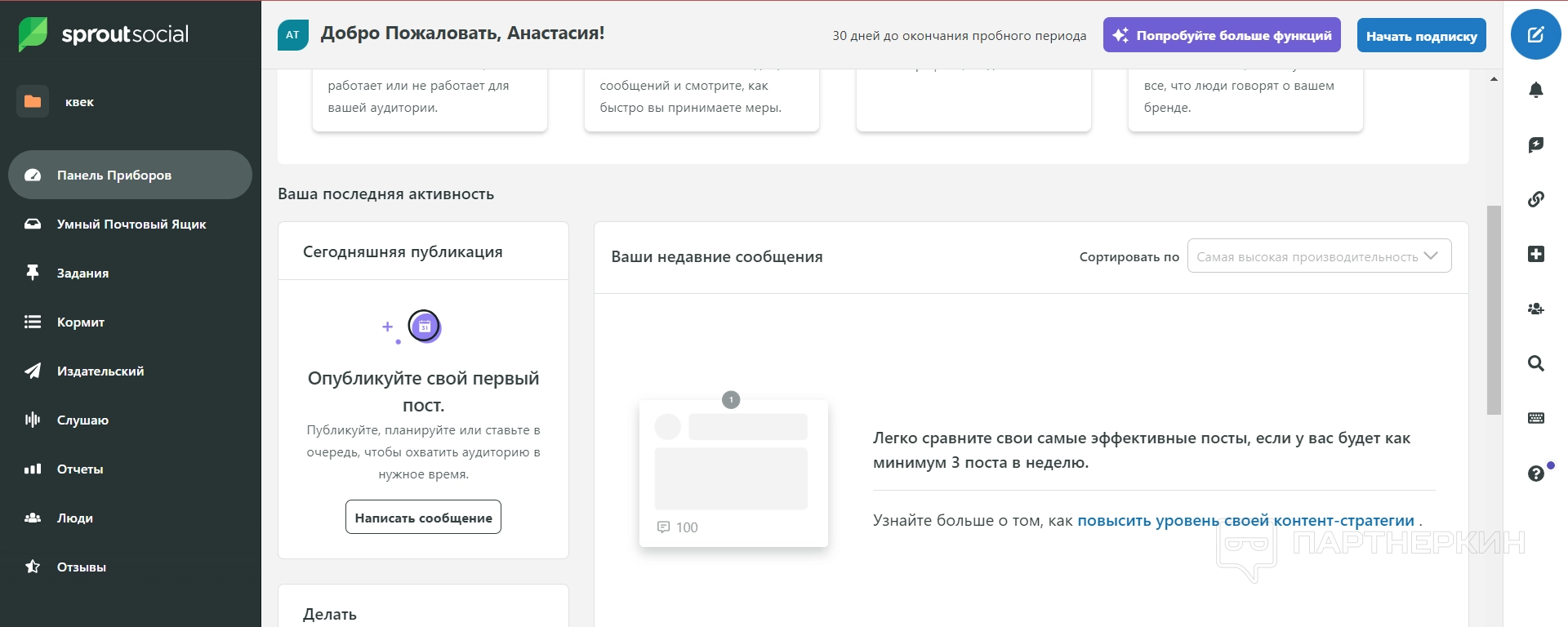
Помимо этого, вверху перечисляют все основные инструменты сервиса, которые можно изучить — отчеты активности, обзор производительности, подключение большего числа профилей и так далее. С этого раздела можно легко переходить на страницу с нужным инструментом из списка, чтобы не искать его долго.
Умный почтовый ящик — это следующий раздел, который отображает все комментарии пользователя. Удобно, что есть пункты, на которые они подразделяются — например, все комментарии или только сохраненные. При этом, есть удобный фильтр вверху для сегментирования комментариев.
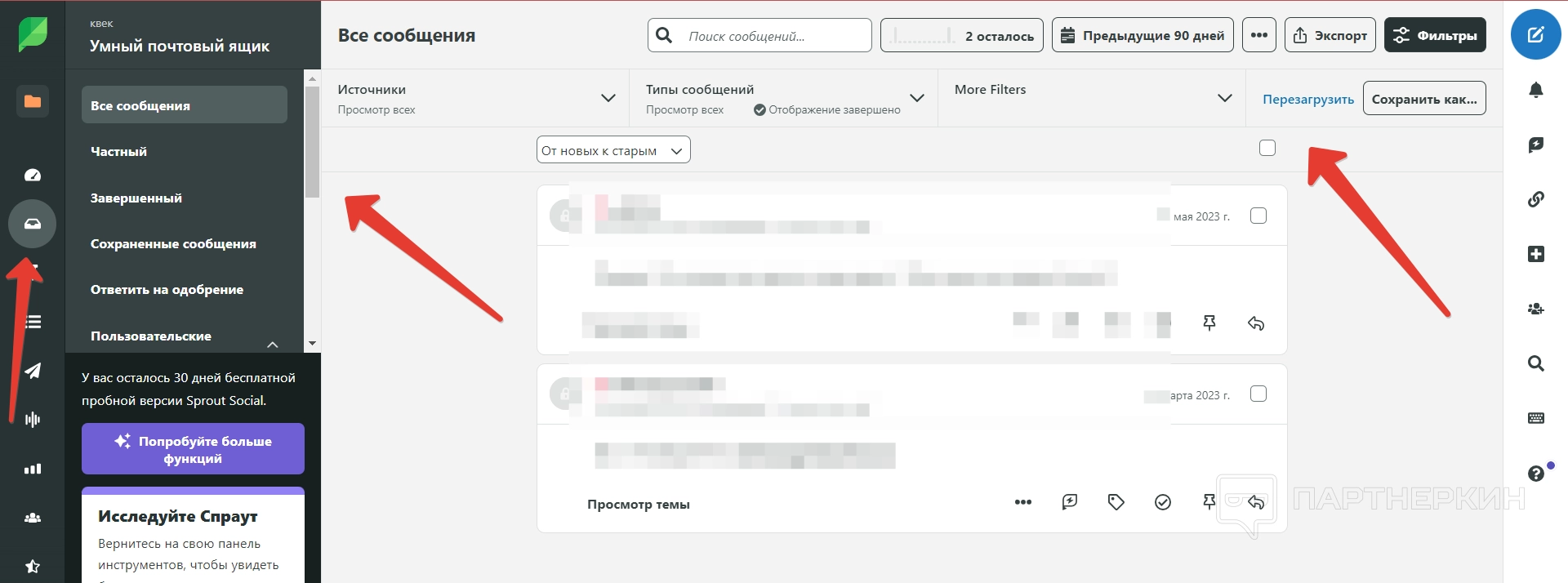
При этом есть возможность отвечать на комментарии прямо через сервис — для этого нужно выбрать комментарий и под ним нажать на кнопку в виде стрелки. Откроется специальное поле, в котором и можно ответить, благодаря чему не нужно переходить в социальную сеть.
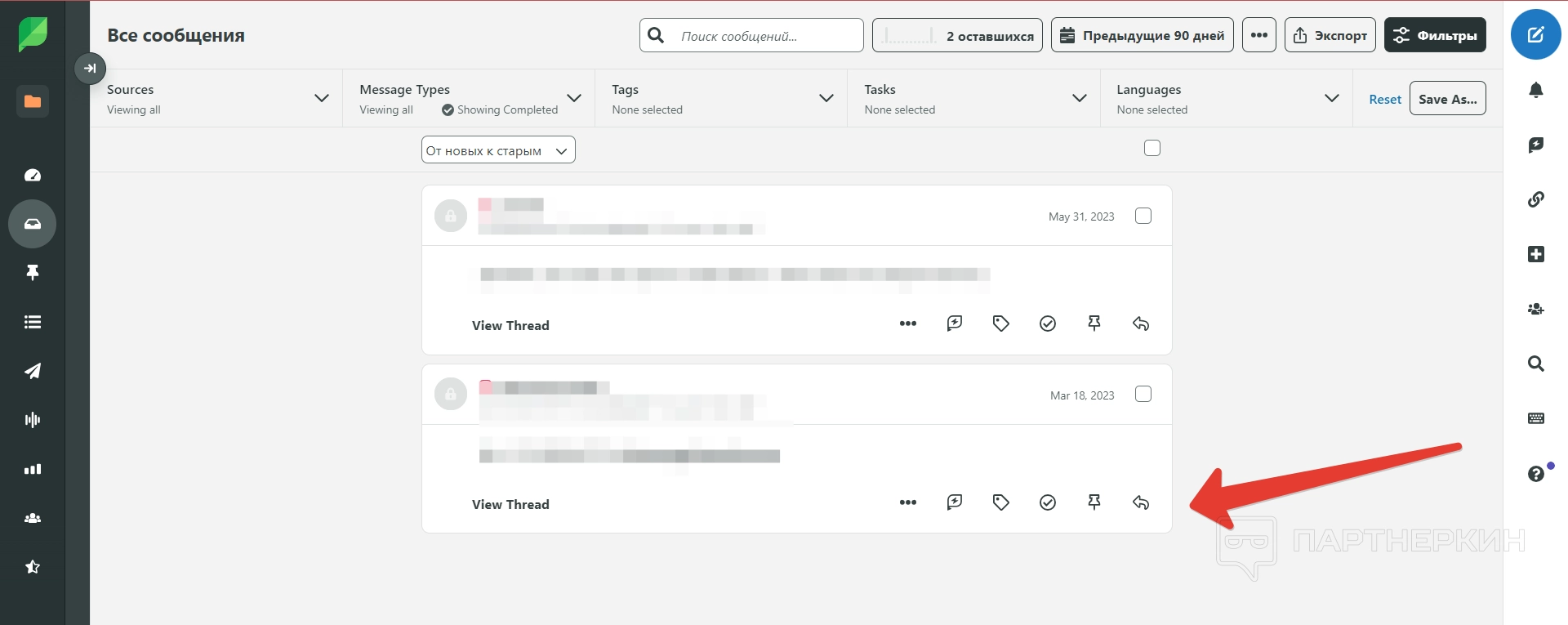
Задания — в этом разделе можно просматривать список задач, которые создал пользователь на сервисе. Задачи могут создавать и другие члены команды — это помогает контролировать процесс работы, ведь они будут отображаться на главной странице, и каждый сможет их видеть и не забывать выполнять.
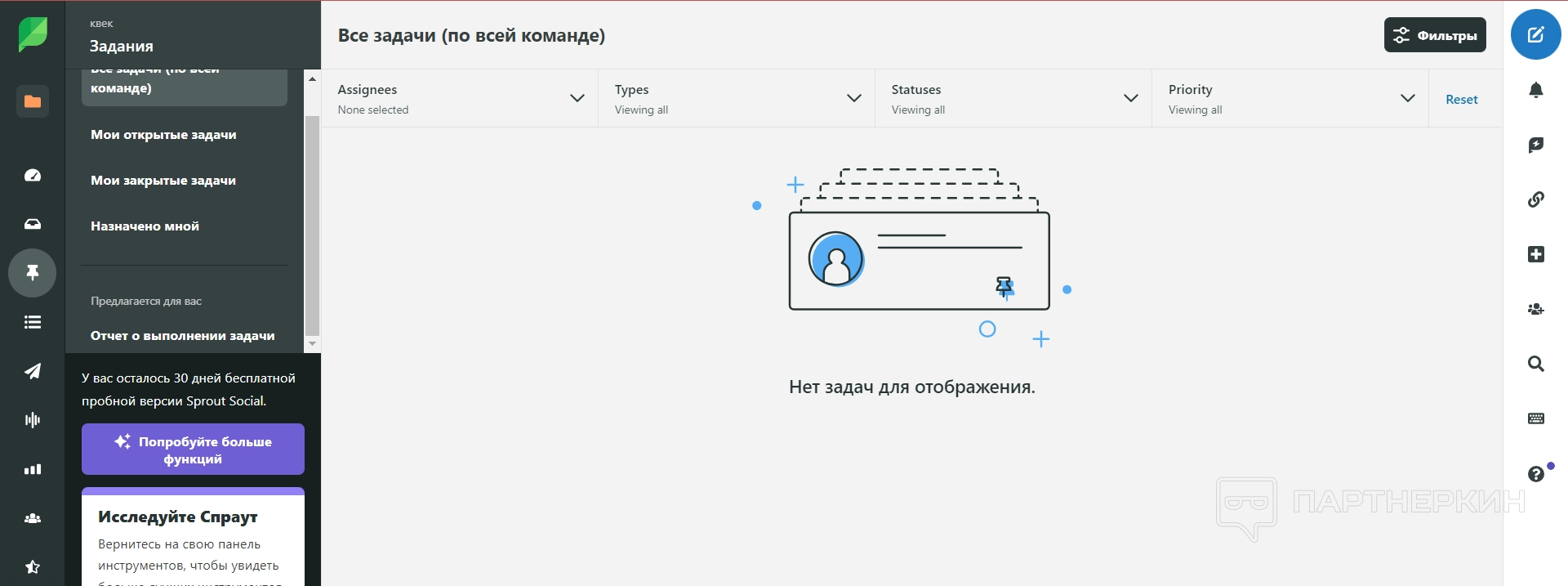
Можно просматривать только те задачи, которые создавал сам владелец страницы, а также отдельно те, которые создавали члены команды. Для этого нужно использовать поле с левой стороны.
Фиды — в этом разделе можно просматривать новостные ленты из разных социальных сетей. Например, в Твиттере или Инстаграм*, а также RSS-ленты. В каждом случае придется подключать сначала соцсеть, а потом вводить дополнительные данные. Для Твиттера нужно просто подписаться на нужных людей, и все их обновления будут просматриваться в ленте сервиса. Для Инстаграм* нужно добавить хештеги, по которым система и будет искать публикации или пользователей. Если хочется просматривать ленту новостей, то нужно указать ссылку.
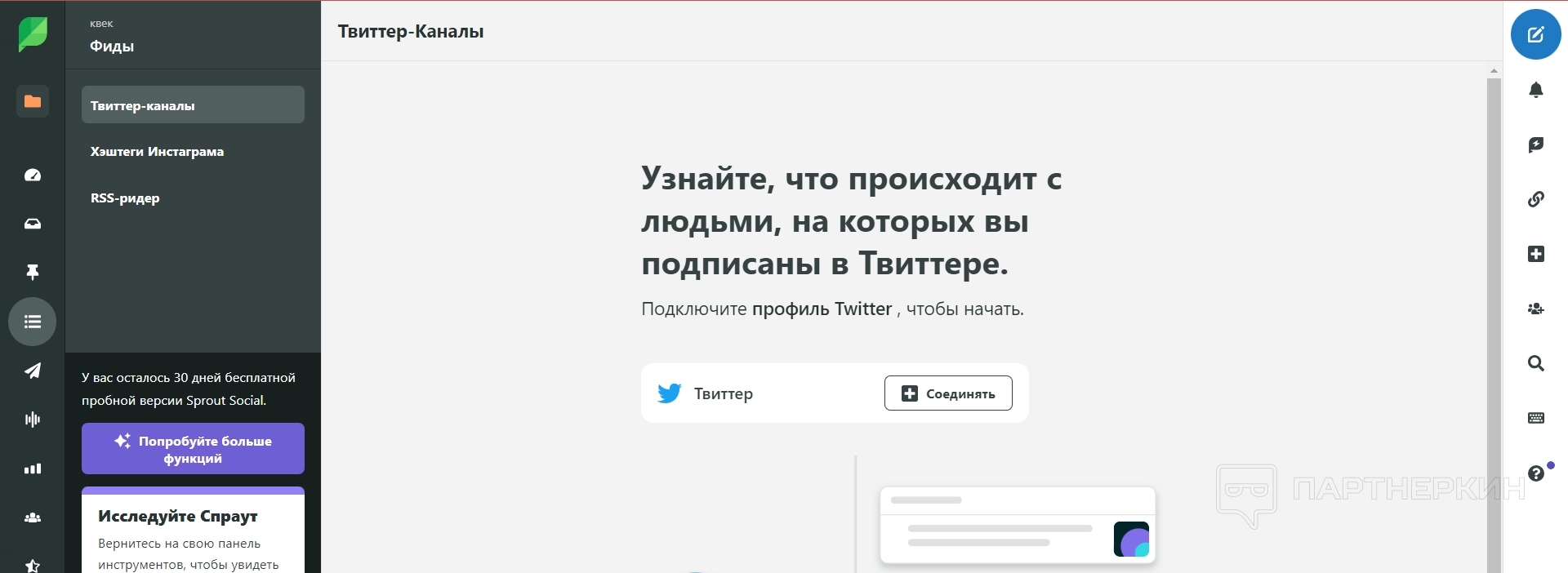
Паблишер — в этом разделе удобно настраивать публикацию постов или роликов в определенных соцсетях.
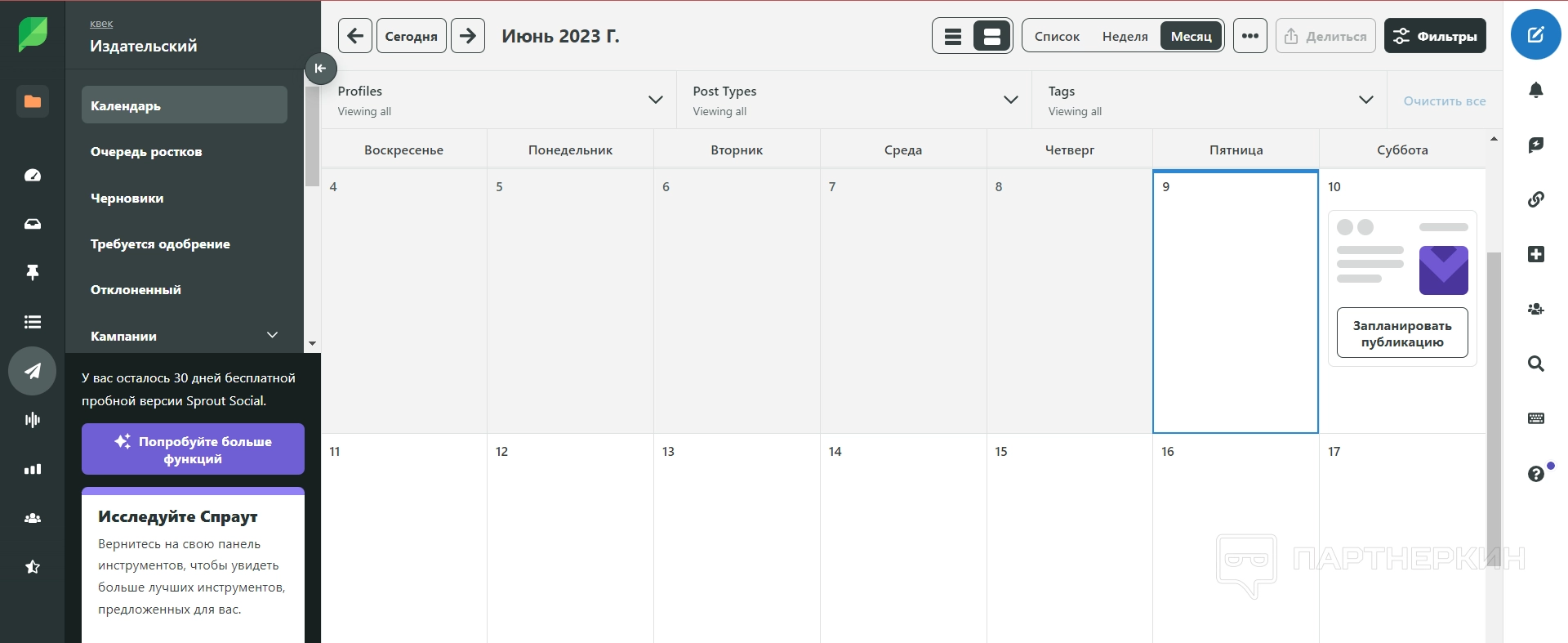
Для того, чтобы настроить постинг, необходимо использовать основной пункт — Календарь . В нем придется выбрать дату публикации и тапнуть по нужному окну — сразу после этого откроется страница, на которой и нужно оформить будущий пост.
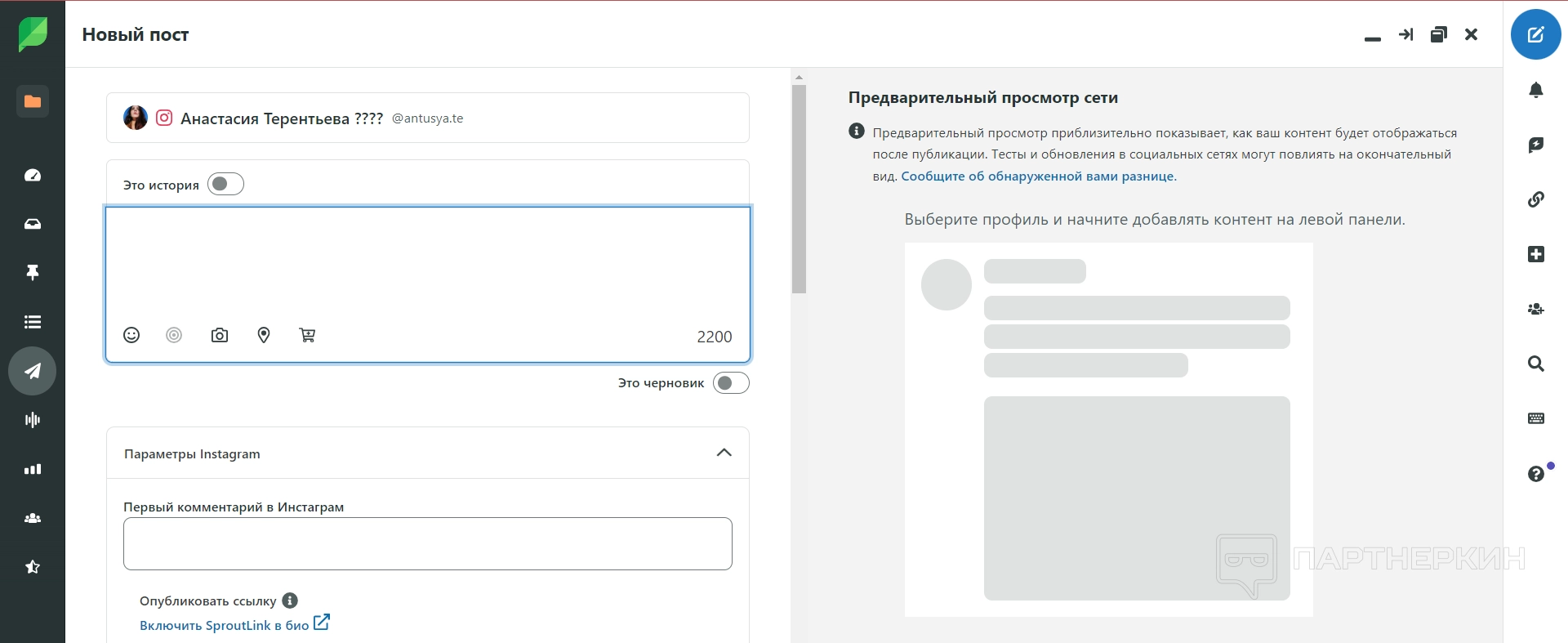
При оформлении поста нужно указать текст, при этом можно добавить смайлики, изображение, товар или локацию — все соответствует обычному редактору Инстаграм*. В самом низу можно задать расписание публикации, если не хочется, чтобы она появилась на странице в тот же момент.
Прослушивание — этот раздел направлен на улучшение взаимодействия с аудиторией. Его стоимость не входит в тарифный план, поэтому запрашивать услугу придется дополнительно. С ее помощью можно будет узнать мнение аудитории о бренде, проанализировать производительность бренда в конкретной отрасли, а также провести сравнительный анализ конкурентов и отслеживать реакцию подписчиков на события и мероприятия. Для каждой задачи есть отдельный инструмент.
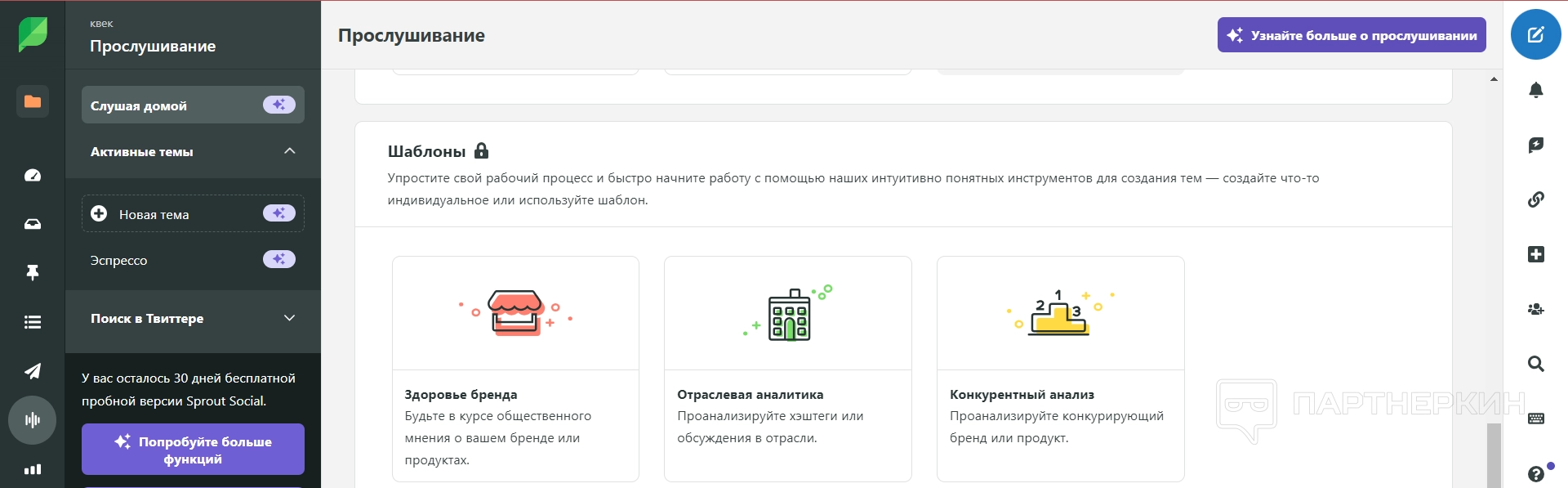
Отчеты — в данном разделе собирают все отчеты по различным инструментам. В предыдущих разделах можно было найти в списке пунктов функцию по созданию отчета, но также отдельно они все собраны здесь. Например, можно составить отчет производительности, эффективности тега и так далее. Все варианты перечислены в меню с пунктами.
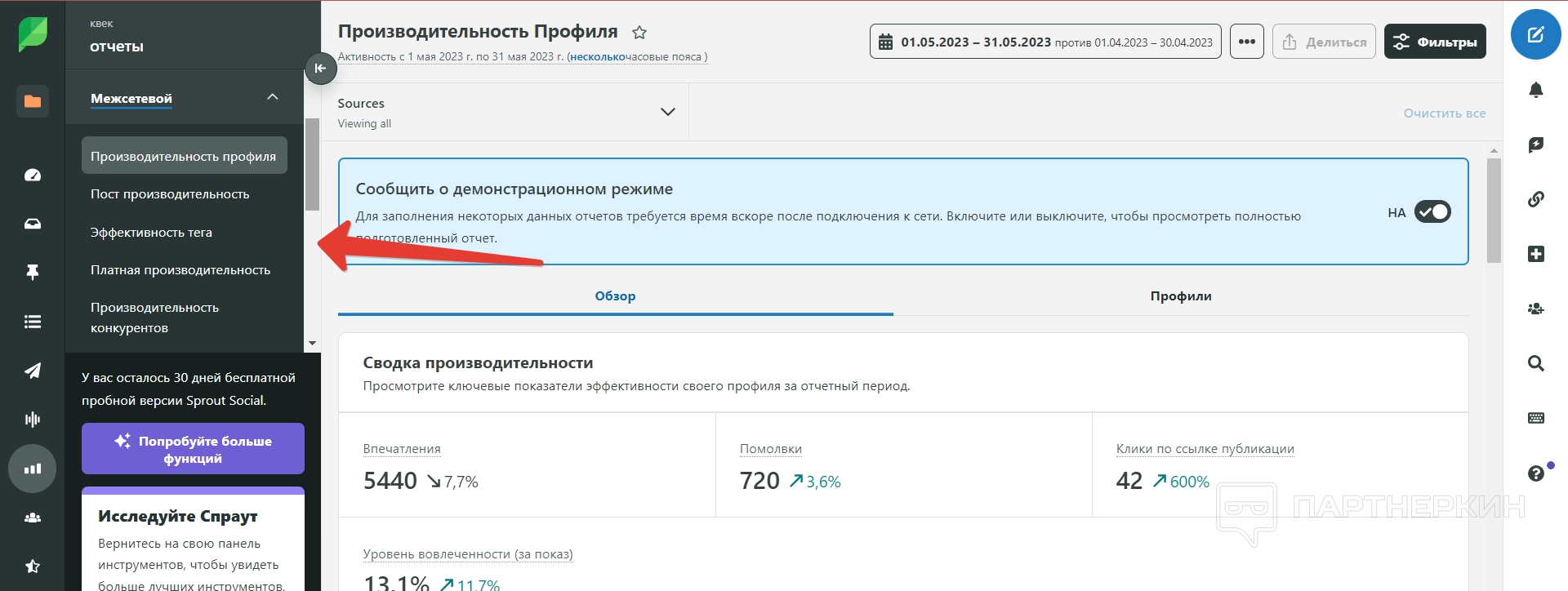
Какой бы тип отчета пользователь не выбрал, он всегда может его добавить в избранное, чтобы быстрее находить.
Люди — в этом разделе пользователи могут просматривать сведения о пользователях, которые взаимодействовали с его странице. Например, писали комментарии или оставляли лайки.
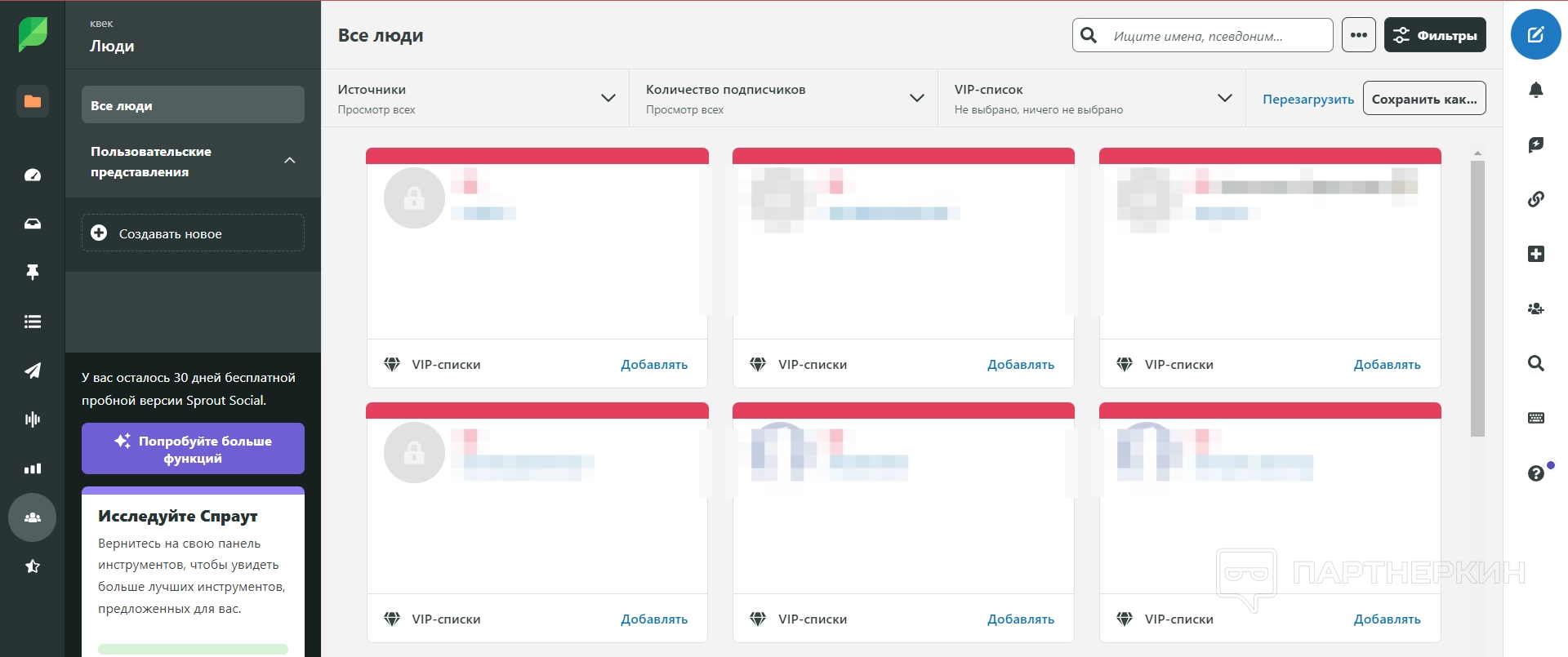
По умолчанию показываются абсолютно все пользователи из разных источников, то есть изо всех указанных социальных сетей. Для сегментации можно через поле слева создать новый список и перебрасывать в него нужных людей.
Отзывы — данный раздел собирает отзывы пользователей со всех подключенных площадок. Список включает AppStore,страницу на Фейсбуке*, Google Бизнес и прочие. Достаточно подключить указанные платформы, и вс еоставленные пользователями отзывы впоследствии будут показываться на сервисе. Это помогает следить за репутацией бренда эффективнее.
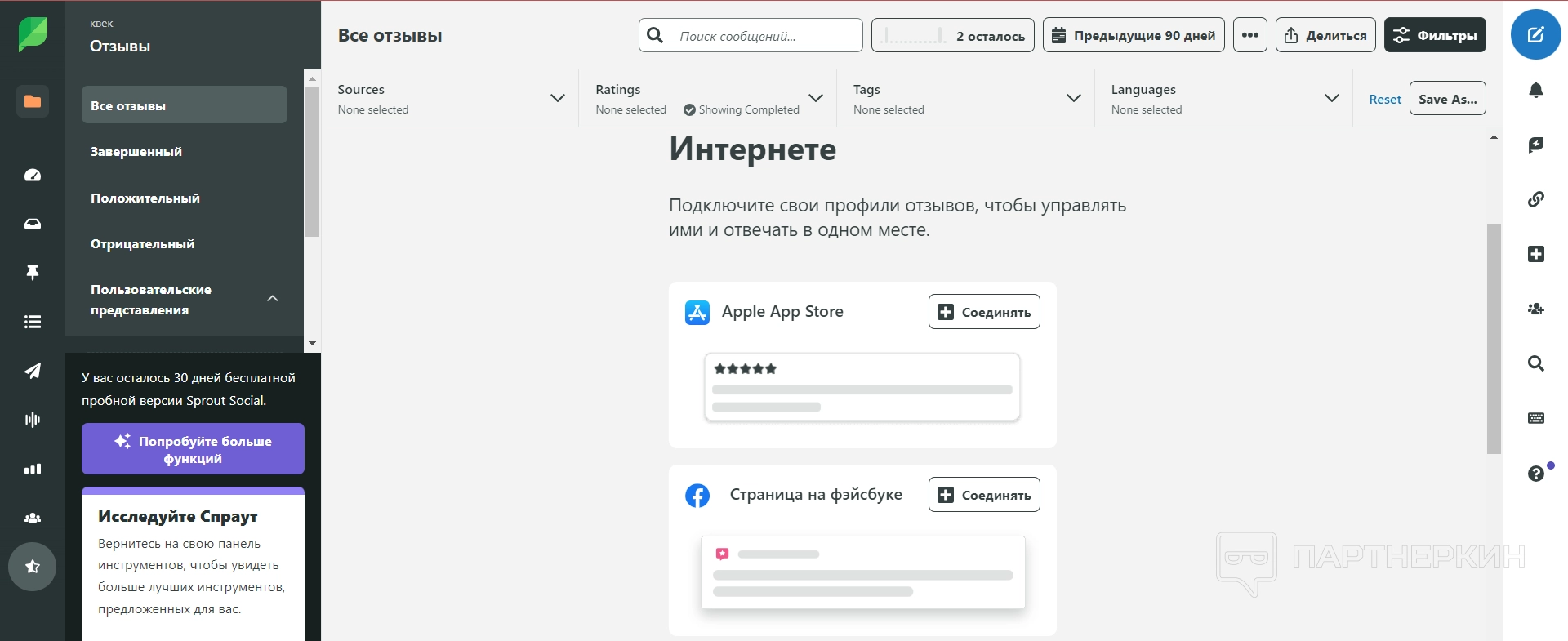
Помимо этого, есть и другое меню с инструментами — оно расположено с правой стороны экрана и включает следующие разделы:
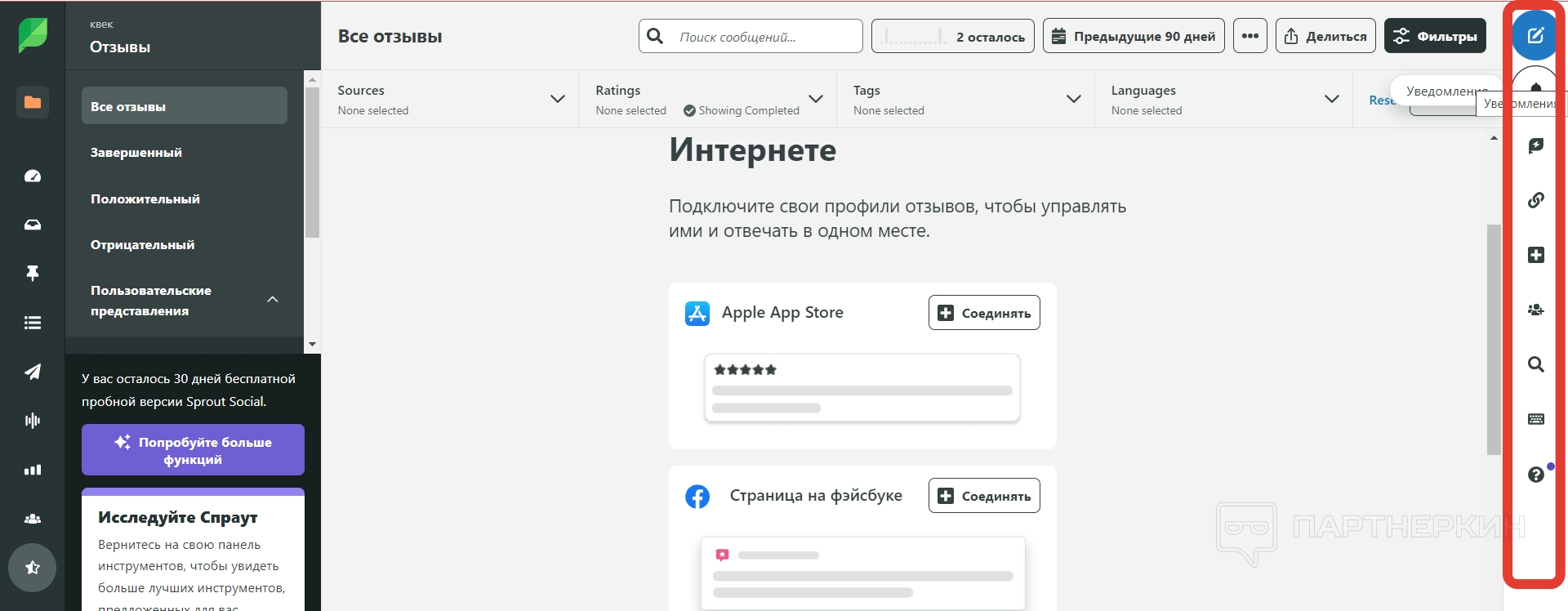
- написать — этот инструмент помогает быстро открывать паблишер для постинга постов в нужных социальных сетях;
- уведомления — здесь отображаются все уведомления от сервиса;
- ссылки — включают ссылки на все публикации в календаре, которыми можно делиться для демонстрации;
- подключить профиль — с помощью кнопки можно подключать новый профиль;
- приглашение членов команды — можно указать почту и пригласить коллег для работы над проектом;
- поиск в Твиттера — эта функция позволяет искать материалы на Твиттере, но пока она не работает;
- горячие клавиши — вызывает список горячих клавиш, которые ускоряют работу с сервисом;
- поддержка — последний инструмент, который позволяет узнать больше о сервисе, а также связаться с поддержкой.
Вывод
Но важно знать, что некоторые инструменты могут требовать дополнительную плату — например, инструменты для исследования аудитории. В остальном для работы достаточно оплаты подписки на сервис.
Официальный адрес сайта —
*запрещенная в РФ организация
Похожие публикации
Партнёрские программы
Смотреть все1WIN ПАРТНЕРКА
Обзор RollerAds: умная пуш-сеть с инновационными инструментами
BroPush - партнёрская программа для монетизации и заработке на сайтах
Партнерская программа Семяныча - Лучшая партнерка по CPA и CPC моделям
Магазин
Смотреть все
Бот для продажи VPN 3X-UI для Telegram
Telegram-бот для продажи VPN! Автоматизированный бот для продажи вашего...

Мониторинг хайп проектов на движке DLE
В данном скрипте есть возможность включить функцию чтобы пользователи сами...

Скрипт казино с 5 классическими играми.
Разработчики онлайн-казино, хотим поделиться отличной новостью: в январе мы...

Customer WishList / Избранные товары покупателей
Данный модуль позволяет просматривать избранные товары пользователей. Есть...

Меняем заголовок и favicon
Меняет favicon и title, при переходе пользователя на другую вкладку в браузере....
















